Пользователю, который решил перейти с Windows-компьютера на Mac OS, сначала придется не просто. При общей схожести систем управления между операционками Microsoft и Apple все-таки не мало ощутимых различий.

Помимо прочего, на iMac и Macbook вы не встретите многих привычных программ. Как правило, больше всего новоиспеченным юзерам Mac OS не хватает пакета офиса. И тут есть два пути — освоить новые программы или скачать привычные. Если вы решили идти по второму пути, эта статья для вас, в ней мы расскажем, как установить пакет Майкрософт офис на Макбук.
Как скачать Microsoft Office официально?
Если вы будете ставить на компьютер классическую тройку Word+Excel+Power Point, у вас есть два пути — официальный, но дорогой и нелегальный, но бесплатный. Какой выбирать, решать вам. Мы расскажем об обоих способах установки.
Как работать с документами Word, Excel и Power Point на Mac?
Итак, если вы вполне можете позволить себе заплатить за «родной» Word, тогда действуем следующим путем:
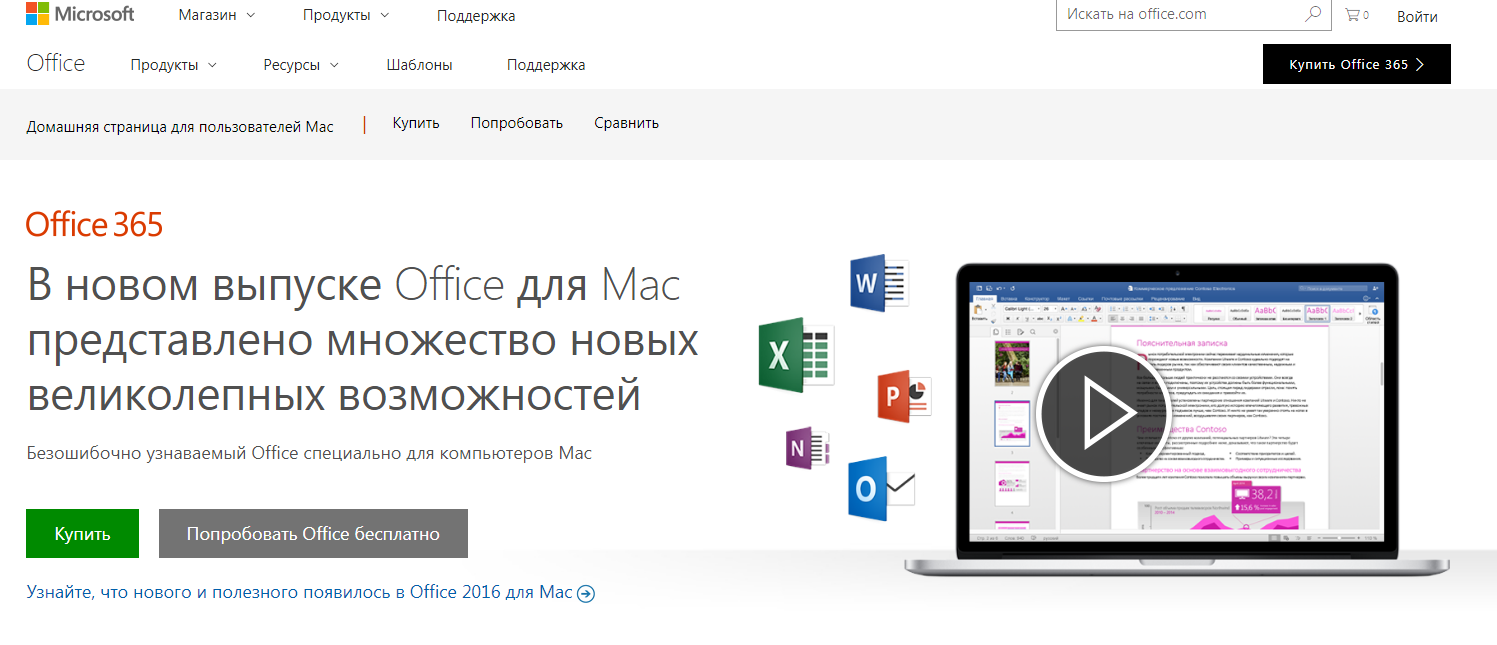
- Открываем этот сайт.
- На стартовой странице жмем либо «Купить», либо «Попробовать Office бесплатно» — чуть ниже мы расскажем, каким путем лучше пойти.
- Если вы нажали «Купить», оплачиваем покупку и ждем, пока начнется загрузка пакета; если вы нажали «Попробовать Office бесплатно», вам потребуется указать данные банковской карты (средства списаны не будут!), после чего скачается установочный файл.
- Когда установочный файл загрузится, останется только установить программы с помощью автоустановщика.
Что ж, как видите все очень просто. Теперь о том, есть ли смысл в загрузке пробной версии. На наш взгляд, есть, и вот почему. Офисный пакет Microsoft оплачивается не одномоментно, а в формате подписки, то есть каждый месяц вы должны платить 339 рублей. Таким образом в кнопке «Попробовать Office бесплатно» появляется смысл — она дает возможность использовать полную версию Word, Excel и Power Point в течение 30 дней, то есть вы получаете один бесплатный месяц и экономите 339 рублей.
Что касается необходимости указания банковских данных, по версии компании их указание требуется «для бесперебойной работы программ после ознакомительного периода» — короче говоря, имеется в виду следующее — если после пробного периода, вы решите приобрести программы, но забудете провести оплату, офис перестанет работать, а когда данные карты уже есть, деньги просто списываются в нужный момент и ни о чем переживать не надо.
Альтернативы Microsoft Office
В начале статьи мы упоминали, что помимо пути установки офиса от Microsoft, есть путь работы с альтернативными программами. Этот путь отлично подойдет тем, кто не хочет платить за официальный пакет, но и скачивать нелицензионное ПО не желает.
БЕСПЛАТНЫЙ OFFICE на MacOS / FREE OFFICE to MAcOS
Начнем с того, что у Apple существует пакет, аналогичный Word, Excel и Power Point — это Pages, Numbers и Keynotes. Еще одна бесплатная и очень популярная замена — Open Office. Впрочем, стоит отметить, что все альтернативы проигрывают в функционале пакету Microsoft. Однако если спектр используемых вами опций не очень широк, то программы от Apple или Open Office вас вполне устроит.
Источник: appls.me
Как установить Office на Mac?

В данной статье подробно расписан процесс активации и установки Office на MacOS. Если у вас возникнут вопросы вы всегда можете обратиться в чат на сайте.
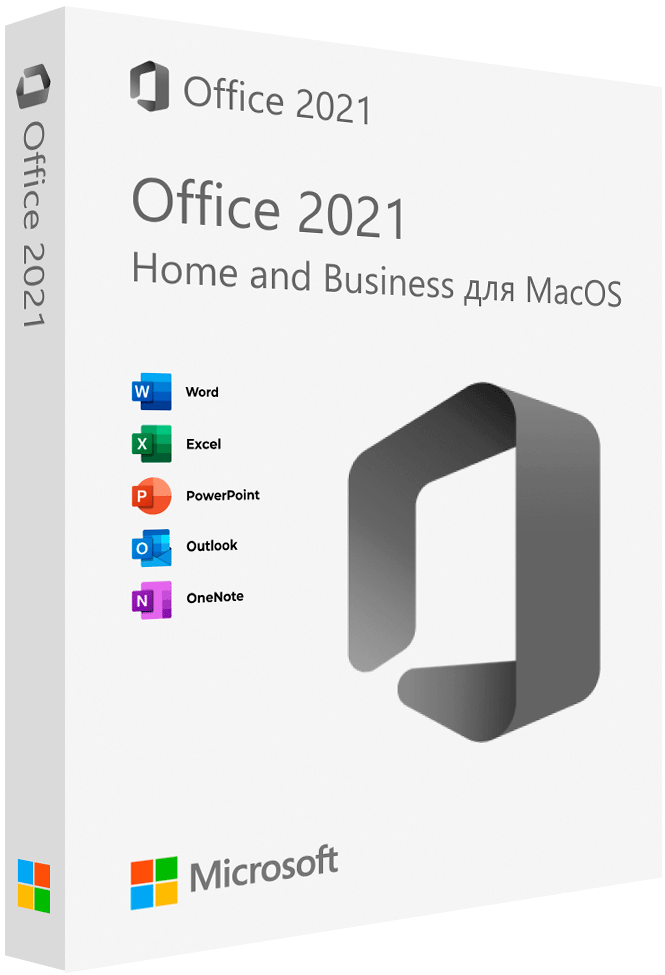

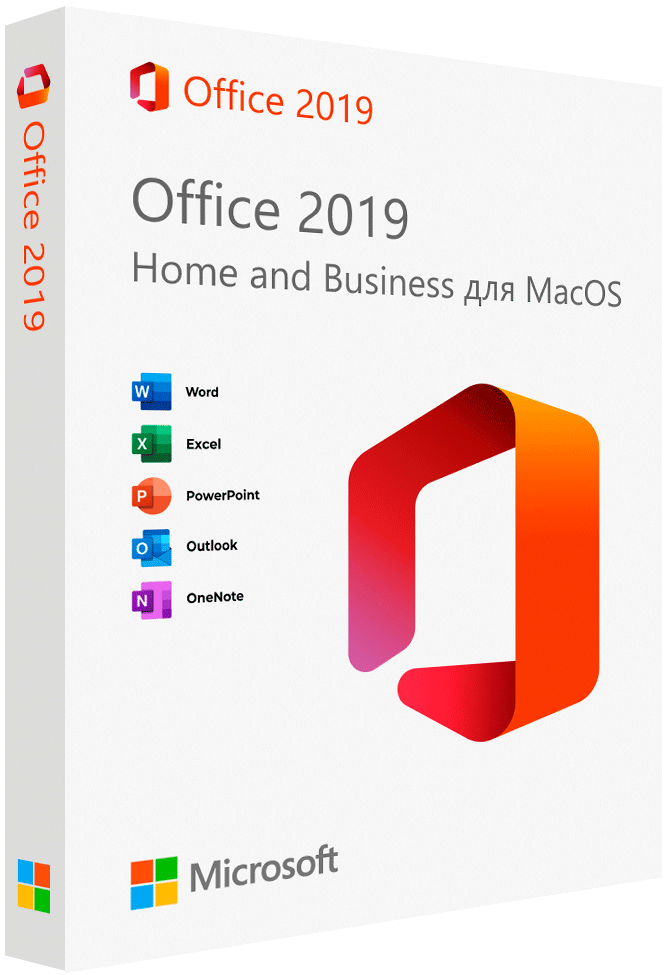
Удаление старых версий Office
1. Выберите «Finder» > «Программы».
2. Щелкните, удерживая клавишу «COMMAND», чтобы выбрать все приложения Office для Mac.
3. Щелкните выбранное приложение, удерживая нажатой клавишу «CONTROL», и выберите команду «Переместить в корзину».
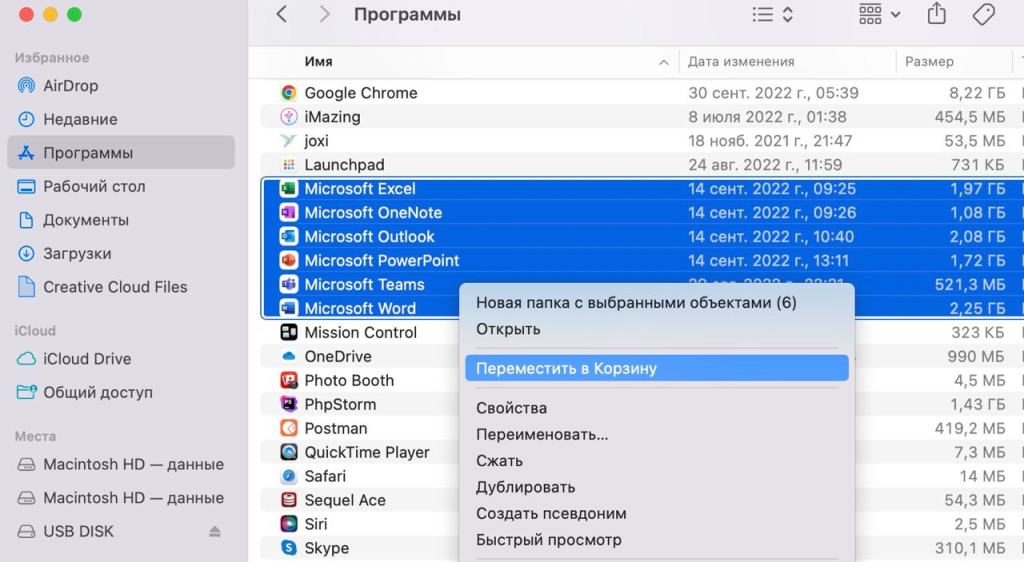
Теперь необходимо удалить оставшиеся файлы, которые остались в системе:
1. В «Finder» нажмите COMMAND+SHIFT+G.
2. В открывшемся окне введите ~/Library и затем выберите команду «Перейти».
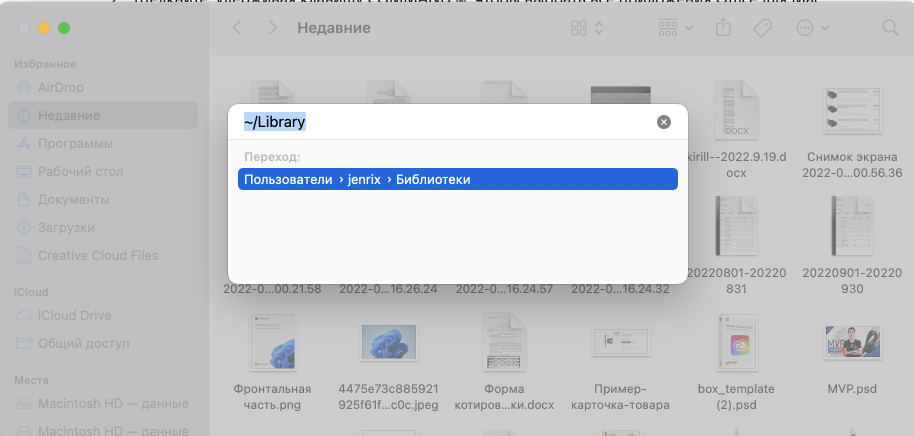
3. Откройте папку «Контейнеры» и щелкните, удерживая нажатой клавишу «CONTROL» каждую из указанных ниже папок и выберите команду «Переместить в корзину». Учтите, что некоторые папки могут отсутствовать.
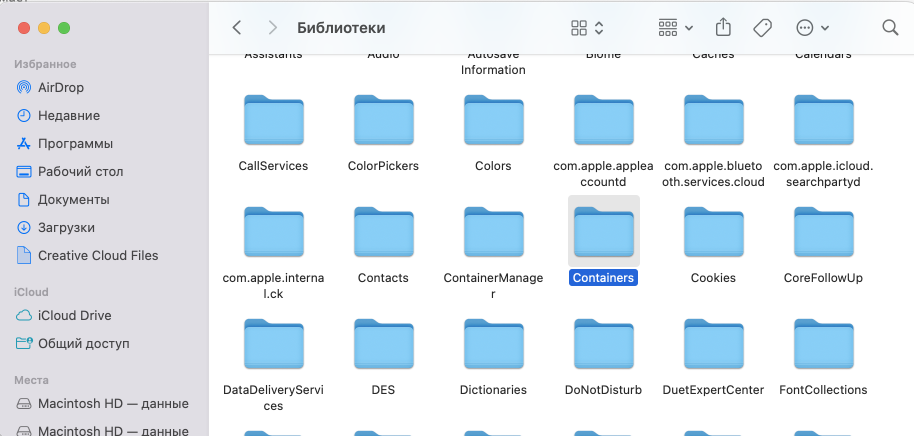
- Microsoft Excel
- com.microsoft.netlib.shipassertprocess
- com.microsoft.Office365ServiceV2
- Microsoft Outlook
- Microsoft PowerPoint
- com.microsoft.RMS-XPCService
- Microsoft Word
- Microsoft OneNote
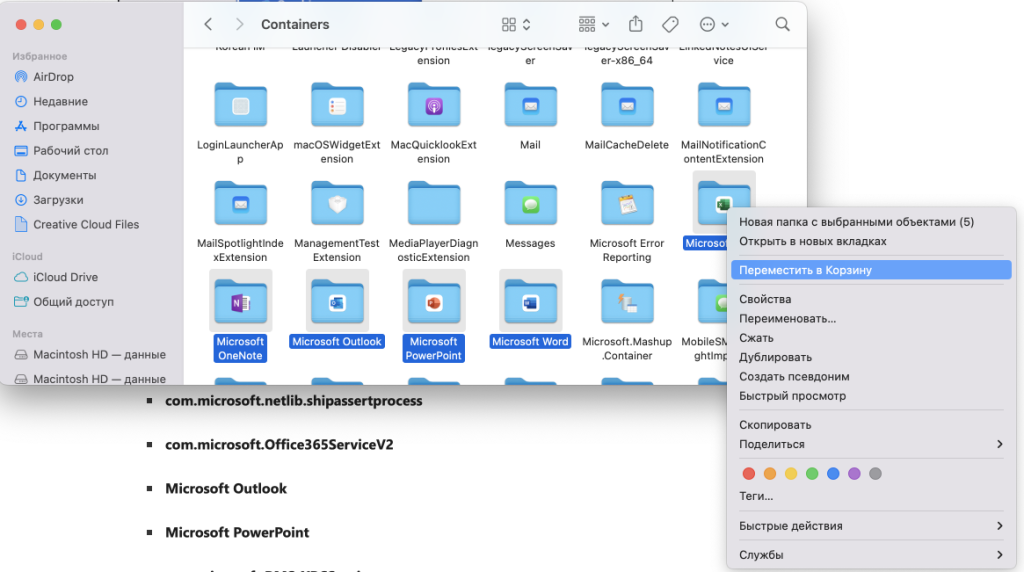
Предупреждение: Если переместить три папки, указанные в этом шаге, в корзину, данные Outlook будут удалены. Перед удалением этих папок следует создать их резервные копии.
Щелкните стрелку «Назад», чтобы вернуться в папку «Библиотеки», и откройте контейнеры групп (Group Containers). Щелкните каждую из указанных ниже папок, удерживая нажатой клавишу «CONTROL» и выберите команду «Переместить в корзину».
- UBF8T346G9.ms
- UBF8T346G9.Office
- UBF8T346G9.OfficeOsfWebHost
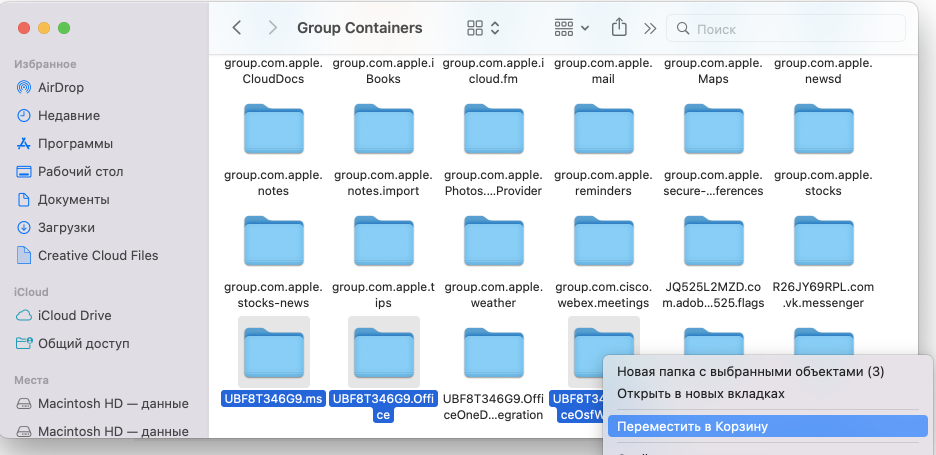
4. Очистите корзину.
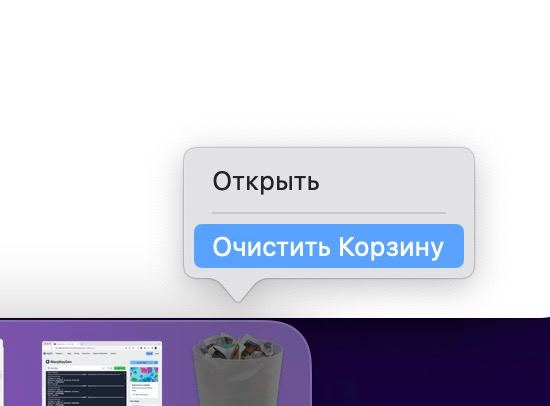
Активируем и устанавливаем Office
Переходим на страницу http://redeem.microsoft.com и авторизуемся в учетной записи.
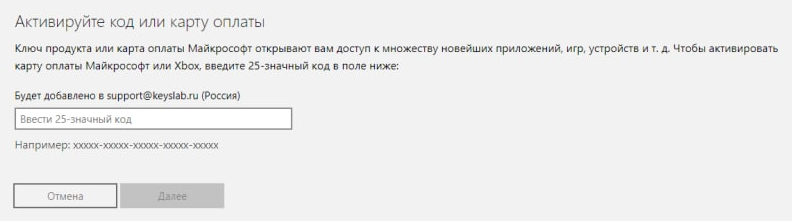
Вводим приобретенный ключ и нажимаем «Далее». Убедитесь, что вошли в нужную учетную запись.
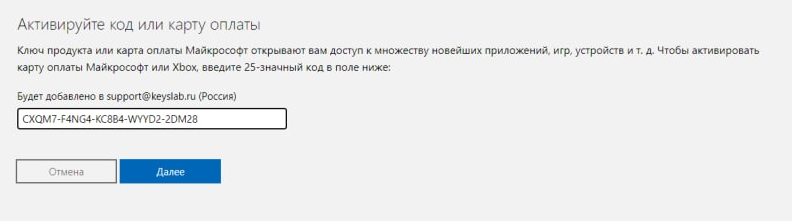
Нажимаем «Подтвердить».
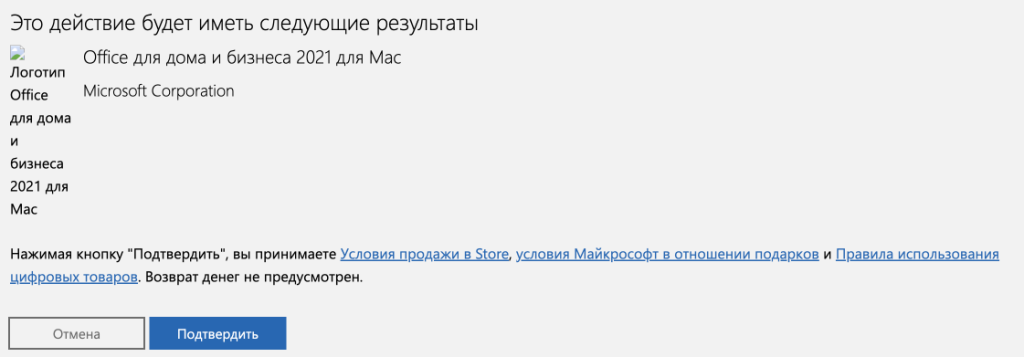
Переходим в раздел «Службы и подписки» — https://account.microsoft.com/services
В разделе «Приобретенные продукты» находим наш Office и нажимаем «Установить». Если вы скачали Office по ссылке из карточки товара или из письма, то пропустите этот пункт.
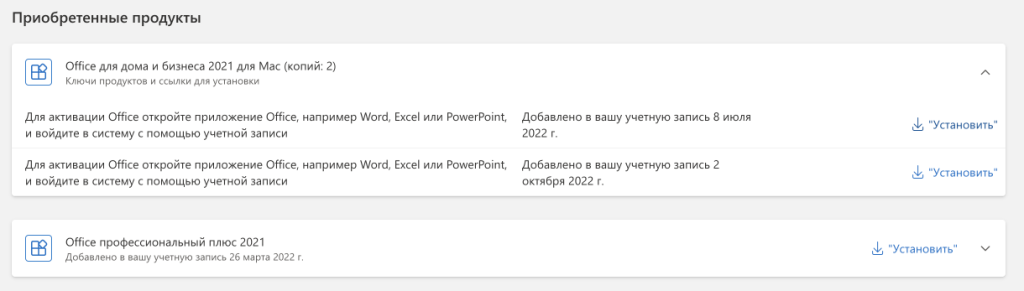
Начнется загрузка дистрибутива, дожидаемся её окончания и запускаем скачанный файл.
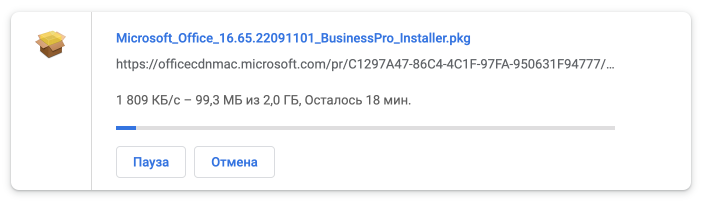
После запуска файла принимаете лицензию и дожидаетесь окончания установки.

Если после установки у вас есть обновления, которые предлагает установить — не отказывайтесь)
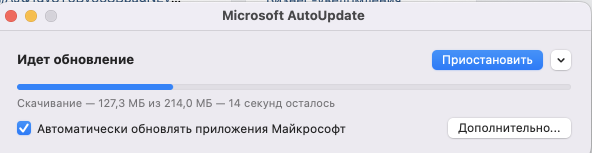
Теперь находите в «Finder» любое приложение Office и запускаете его.
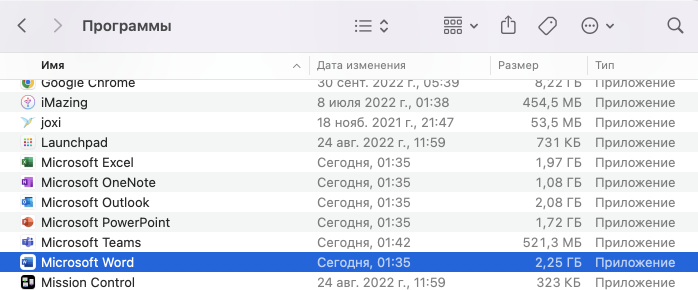
Принимаете все предложения.
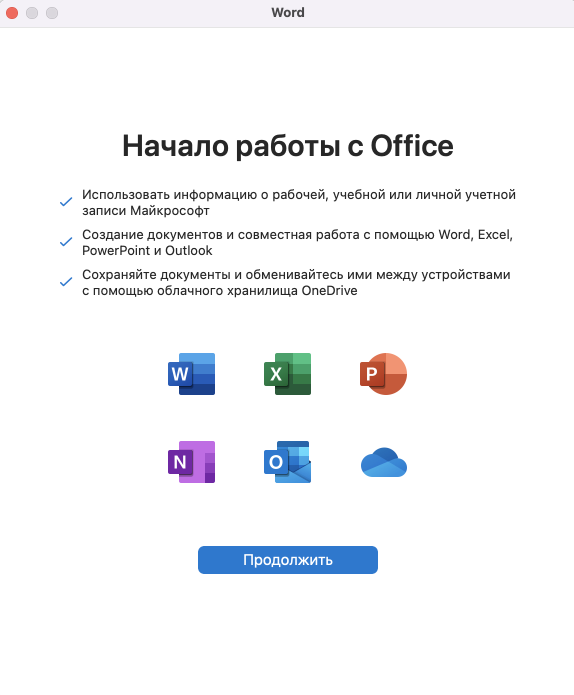
Слева нажимаете кнопку «Активировать» и входите в ту учетную запись, к которой привязали ключ.
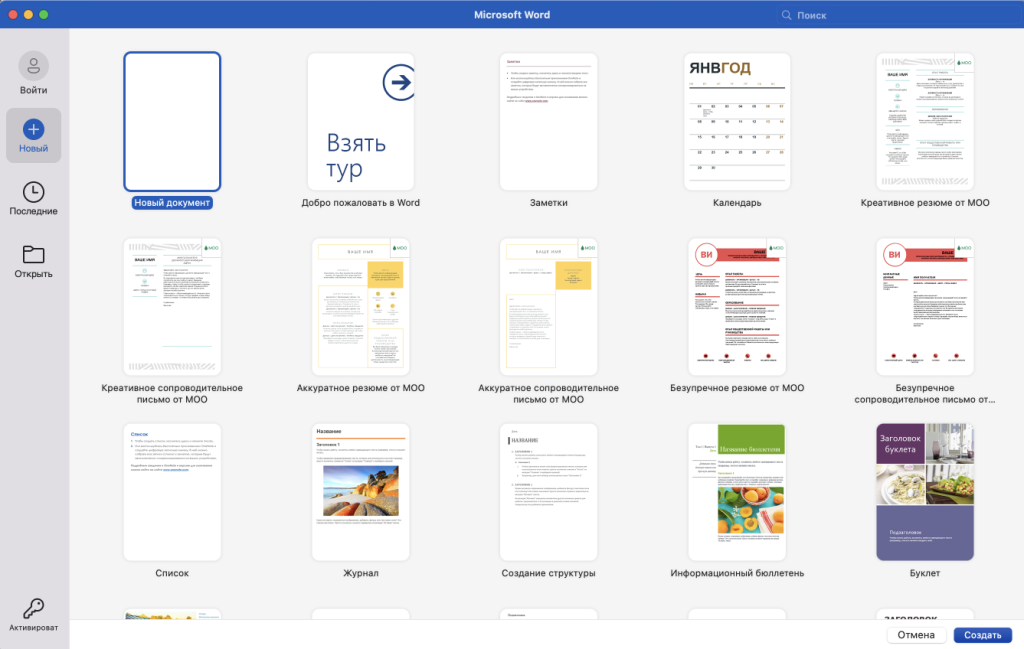
Выбираете приобретенный продукт. В случае, если вы приобрели несколько ключей для нескольких устройств — выбирайте их по очереди.
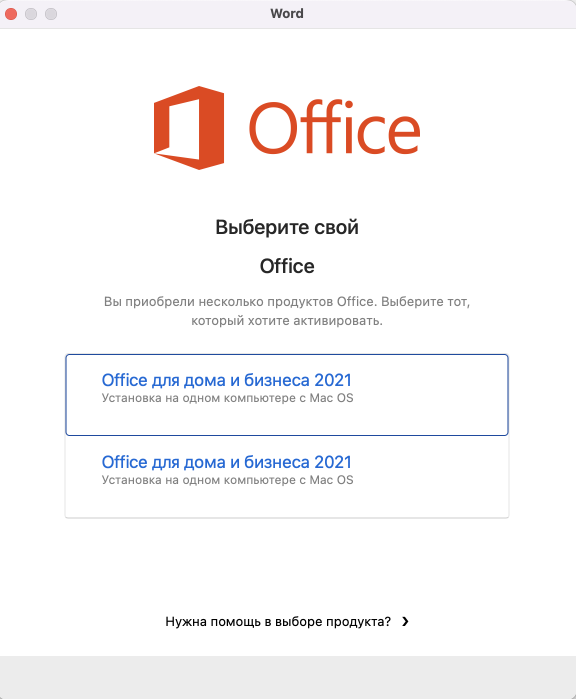
Для проверки активации в верхнем левом углу нажмите «Word» > «О программе».
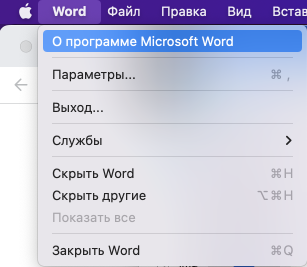
Видим нашу приобретенную лицензию и к какому аккаунту она принадлежит.
Готово! Продукт активирован.
Источник: keyslab.ru
Установка приложения Office в MacBook
В мире стало увеличиваться число пользователей Макбуков. MacBook — это ноутбук, разработанный компанией Apple. Так как там абсолютно другие параметры, установка некоторых объектов может вызвать трудности. А именно, мы с вами будем устанавливать Office на наше устройство.

На ноутбуки с MacOS можно установить программного обеспечение Office.
Если у вашего Макбука присутствует дисковод, то нужно записать содержимое установочного диска на съёмный носитель на компьютере, у которого имеется привод для лазерного диска. Если же его нет, то нужно купить специальный привод для Макбука. Прочитав внимательно инструкцию по установке, осуществите её.
Что делать, если нет дисковода?
Однако если у вас нет DVD-привода, то установить Офис на MacBook можно другими методами.
Способ первый
Для начала осуществите установку с официального сайта Майкрософт (https://www.microsoft.com/ru-ru/software-download/office). Обязательно прочитайте всю инструкцию и подробно с ней ознакомьтесь. Очень важно следовать всем пунктам, описываемым в ней. Чтобы выполнить скачивание, кликните два раза по файлу.
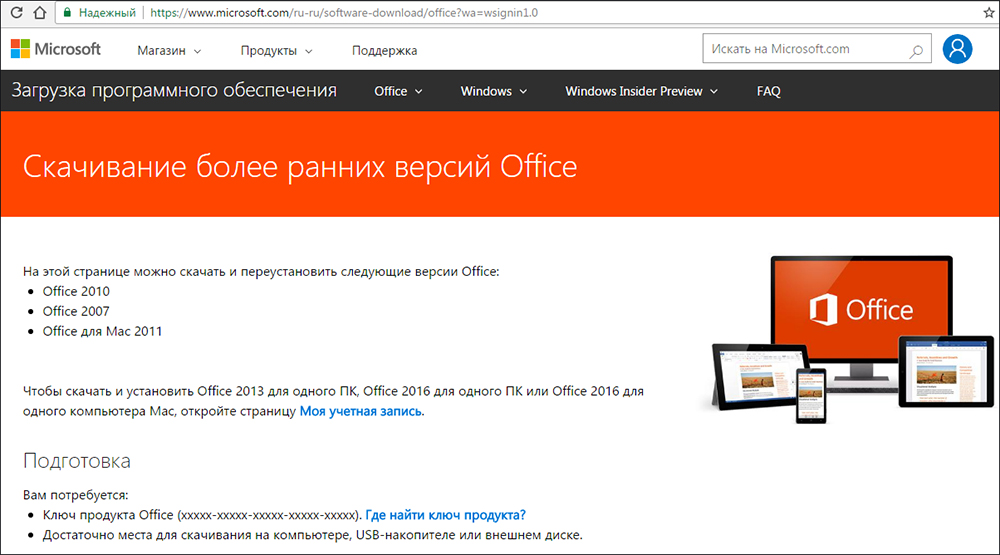
Когда перед вами открылось окно, то выберите Ввод ключа продукта. Далее, вы должны ознакомиться и согласиться со всеми требованиями, после чего нажмите Продолжить. Заключительным этапом будет являться ввод ключа Office, который вы приобрели для Макбука.
Способ второй
Второй метод будет звучать намного короче. Заключаться он будет в подключении внешнего диска DVD, который будет использоваться для установки продукта.
Новая версия
Однако хочется отметить, что это довольно старая версия. Поэтому сейчас мы расскажем, как установить Офис 2016 года.
ВАЖНО. В новой версии Майкрософт решила убрать из пакета программ все лишние приложения. Теперь будут скачиваться самые полезные приложения: Word, Excel, PowerPoint, OneNote и OutLook. Обновления этих программ намного облегчилось, так как все средства для его осуществления входят в пакет. Приложения переведены на русский и на многие другие языки.
Для скачивания нужно иметь только желание. Это может сделать каждый. Перейдите по ссылке https://products.office.com/ru-ru/mac/microsoft-office-for-mac и осуществите загрузку версии офиса для Макбука. После этого сделайте установку и пакет программ от Office будет на вашем компьютере. Пока что он работает в тестовом режиме, поэтому все функции будут бесплатными.
Майкрософт обещает выпускать частые обновления, так что стоит последить за ними.
Прочитав статью, вы разобрались с тем, как установить пакет программ Office на MacBook. Рекомендуется устанавливать именно его, так как там находятся наиболее полезные приложения. Они нужны каждому человеку, работающему за компьютером. Обновления будут выходить достаточно часто, поэтому не ленитесь их проверить. Надеемся, что у вас не осталось никаких вопросов.
Если же они есть, то пишите их в комментариях. А также будем благодарны за лайк и репост информации своим друзьям.
Источник: nastroyvse.ru